
Włączanie protokołu IPP/IPPS
Aby skonfigurować protokół drukowania IPP lub IPPS, należy zainstalować sterownik drukarki z zastosowaniem procedury przedstawionej poniżej, zgodnej z systemem operacyjnym komputera użytkownika.
 |
|
Aby wykonać poniższą procedurę, należy zalogować się na komputerze na konto administratora.
|
 |
|
Przed przystąpieniem do wykonania tej procedury należy skonfigurować ustawienia drukowania IPP za pomocą Zdalnego interfejsu użytkownika.
Konfiguracja protokołów drukowania i funkcji protokołu WSD |
Systemy Windows Vista/7/8/10/Server 2008/Server 2012
Do zainstalowania drukarki konieczny jest dysk Dysk DVD-ROM z oprogramowaniem użytkownika. Przed rozpoczęciem procedury należy umieścić dysk Dysk DVD-ROM z oprogramowaniem użytkownika w napędzie.
 |
|
Zamknąć ekran konfiguracji wyświetlany po umieszczeniu dysku DVD-ROM w napędzie.
|
1
Otwórz folder drukarki. Wyświetlanie folderu Drukarki
2
Kliknij opcję [Dodaj drukarkę].
3
Jeśli używasz systemu Windows Vista/7/Server 2008, kliknij opcję [Dodaj drukarkę sieciową, bezprzewodową lub Bluetooth].
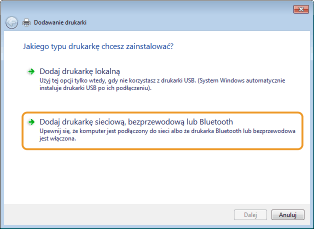
4
Kliknij opcję [Mojej drukarki nie ma na liście].

5
Wybierz opcję [Wybierz drukarkę udostępnioną według nazwy], wprowadź lokalizację docelową połączenia i kliknij przycisk [Dalej].
Aby użyć protokołu IPP, wprowadź wartość „http://<adres IP urządzenia>/ipp” dla lokalizacji docelowej połączenia.
Przykład: http://192.168.1.81/ipp
Przykład: http://192.168.1.81/ipp
Aby użyć protokołu IPPS, wprowadź wartość „https://<adres IP urządzenia>/ipp” dla lokalizacji docelowej połączenia.
Przykład: https://192.168.1.81/ipp
Przykład: https://192.168.1.81/ipp
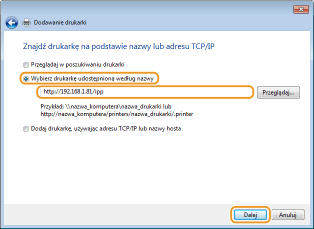

W przypadku korzystania z serwera DNS zamiast wartości „Adres IP urządzenia” należy wprowadzić „<nazwa hosta urządzenia>.<nazwa domeny>” (przykład: https://moja_drukarka.przyklad.com/ipp).
6
Kliknij opcję [Użyj dysku].
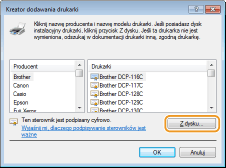
7
Kliknij opcję [Przeglądaj].
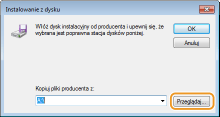
8
Określ folder zawierający sterowniki drukarki, wybierz plik INF, a następnie kliknij opcję [Otwórz].
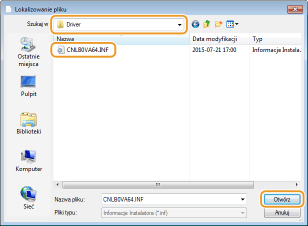
Określ folder z zastosowaniem poniższej procedury dostosowanej do systemu operacyjnego komputera. Aby uzyskać informacje na temat wersji systemu operacyjnego komputera (32-bitowej lub 64-bitowej), patrz sekcja Sprawdzanie architektury bitowej.
32-bitowe systemy operacyjne
Wybierz kolejno opcje [UFR II] — język użytkownika — [32BIT] — Folder [Driver] (Sterownik) na dysku Dysk DVD-ROM z oprogramowaniem użytkownika.
Wybierz kolejno opcje [UFR II] — język użytkownika — [32BIT] — Folder [Driver] (Sterownik) na dysku Dysk DVD-ROM z oprogramowaniem użytkownika.
64-bitowe systemy operacyjne
Wybierz kolejno opcje [UFR II] — język użytkownika — [x64] — Folder [Driver] (Sterownik) na dysku Dysk DVD-ROM z oprogramowaniem użytkownika.
Wybierz kolejno opcje [UFR II] — język użytkownika — [x64] — Folder [Driver] (Sterownik) na dysku Dysk DVD-ROM z oprogramowaniem użytkownika.

Korzystanie z funkcji uwierzytelniania IPP
Po wyświetleniu monitu z prośbą o wprowadzenie hasła, wpisz nazwę użytkownika oraz hasło i kliknij przycisk [OK]. Konfiguracja protokołów drukowania i funkcji protokołu WSD
9
Postępuj zgodnie z procedurą konfiguracji wyświetlaną na ekranie.
Sterownik drukarki został zainstalowany. Aby użyć protokołu IPPS, należy zainstalować klucze publiczne urządzenia na komputerze.
Instalowanie kluczy publicznych urządzenia
Aby móc korzystać z protokołu IPPS, należy dodatkowo zainstalować klucze publiczne urządzenia na komputerze.
 |
|
Pary kluczy: [Wspólna nazwa] muszą być z góry ustawione jako parametry „Adres IP” lub „<nazwa hosta>.<nazwa domeny>” używane podczas łączenia z urządzeniem. Generowanie par kluczy
|
1
Uruchom przeglądarkę internetową.
2
Wprowadź adres „https://<adres IP urządzenia>/” w polu adresu przeglądarki i naciśnij klawisz [ENTER].
Przykład: https://192.168.1.81/

W przypadku korzystania z serwera DNS zamiast wartości „Adres IP urządzenia” należy wprowadzić „<nazwa hosta urządzenia>.<nazwa domeny>” (przykład: https://moja_drukarka.przyklad.com/).
3
Kliknij opcję [Kontynuuj przeglądanie tej witryny sieci Web (niezalecane).].
Zostanie wyświetlona strona logowania.
4
Kliknij kolejno opcje [Narzędzia]  [Opcje internetowe].
[Opcje internetowe].
 [Opcje internetowe].
[Opcje internetowe].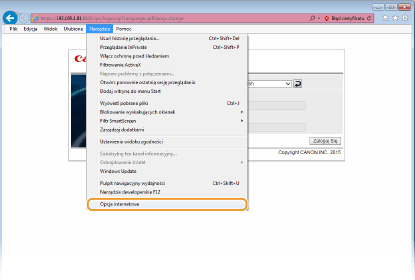
5
Wybierz [Zaufane witryny] w zakładce [Bezpieczeństwo] i kliknij [Witryny].
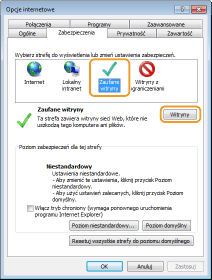
6
Upewnij się, że wyświetlany jest ciąg „https://<adres IP urządzenia>” lub „<nazwa hosta urządzenia>.<nazwa domeny>/”, a następnie wybierz kolejno opcje [Dodaj]  [Zamknij].
[Zamknij].
 [Zamknij].
[Zamknij].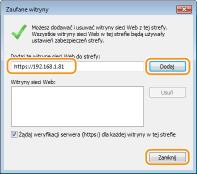
7
Jeśli pole wyboru [Włącz tryb chroniony (wymaga ponownego uruchomienia programu Internet Explorer)] jest zaznaczone, usuń to zaznaczenie.
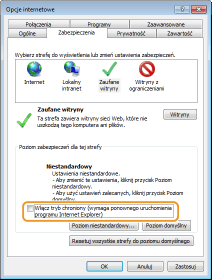
8
Kliknij przycisk [OK].
Nastąpi powrót do ekranu Zdalnego interfejsu użytkownika.
9
Zamknij przeglądarkę internetową.
10
Powtórz kroki od 1 do 3, aby uruchomić Zdalny interfejs użytkownika.
11
Kliknij opcje [Błąd certyfikatu]  [Wyświetlanie certyfikatów] z prawej strony pola adresu.
[Wyświetlanie certyfikatów] z prawej strony pola adresu.
 [Wyświetlanie certyfikatów] z prawej strony pola adresu.
[Wyświetlanie certyfikatów] z prawej strony pola adresu.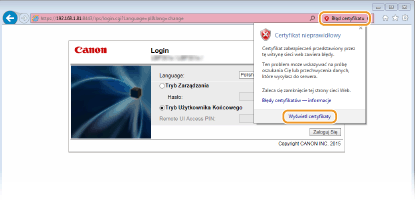
12
Kliknij przycisk [Zainstaluj certyfikat].
13
Kliknij przycisk [Dalej].
14
Wybierz opcję [Umieść wszystkie certyfikaty w następującym magazynie] i kliknij przycisk [Przeglądaj].
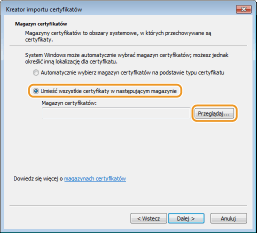
15
Aby zakończyć operację kreatora importu certyfikatu, wybierz opcję [Zaufane główne urzędy certyfikacji] i postępuj według instrukcji wyświetlanych na ekranie.
16
Jeśli w kroku 7 zostało usunięte zaznaczenie pola wyboru [Włącz tryb chroniony (wymaga ponownego uruchomienia programu Internet Explorer)], zaznacz pole z powrotem.
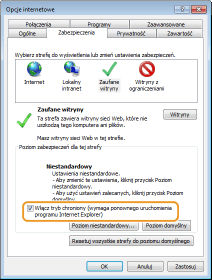
System Windows Server 2003
Do zainstalowania sterowników drukarki konieczny jest dysk Dysk DVD-ROM z oprogramowaniem użytkownika. Przed rozpoczęciem procedury należy umieścić dysk Dysk DVD-ROM z oprogramowaniem użytkownika w stacji.
 |
|
Zamknąć ekran konfiguracji wyświetlany po umieszczeniu dysku DVD-ROM w napędzie.
|
1
Otwórz folder drukarki. Wyświetlanie folderu Drukarki
2
Kliknij dwukrotnie opcję [Dodaj drukarkę].
3
Kliknij przycisk [Dalej].
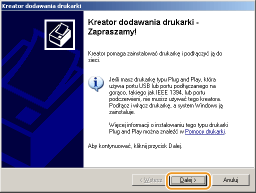
4
Wybierz opcję [Drukarka sieciowa lub drukarka podłączona do innego komputera] i kliknij przycisk [Dalej].
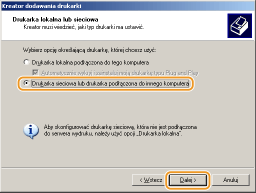
5
Wybierz opcję [Podłącz do drukarki w Internecie lub w sieci domowej albo biurowej], wprowadź lokalizację docelową połączenia i kliknij przycisk [Dalej].
Aby użyć protokołu IPP, wprowadź wartość „http://<adres IP urządzenia>/ipp” dla lokalizacji docelowej połączenia.
Przykład: http://192.168.1.81/ipp
Przykład: http://192.168.1.81/ipp
Aby użyć protokołu IPPS, wprowadź wartość „https://<adres IP urządzenia>/ipp” dla lokalizacji docelowej połączenia.
Przykład: https://192.168.1.81/ipp
Przykład: https://192.168.1.81/ipp
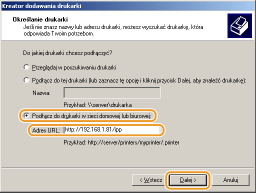

W przypadku korzystania z serwera DNS zamiast wartości „Adres IP urządzenia” należy wprowadzić „<nazwa hosta urządzenia>.<nazwa domeny>” (przykład: https://moja_drukarka.przyklad.com/ipp).
6
Kliknij opcję [Użyj dysku].
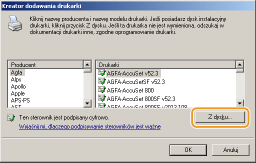
7
Kliknij opcję [Przeglądaj].
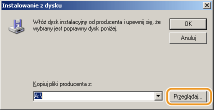
8
Określ folder zawierający sterowniki drukarki, wybierz plik INF, a następnie kliknij opcję [Otwórz].
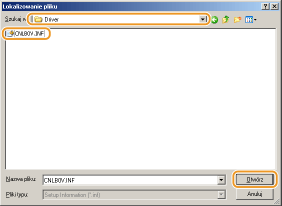
Określ folder z zastosowaniem poniższej procedury zgodnie z systemem operacyjnym komputera.
32-bitowe systemy operacyjne
Wybierz kolejno opcje [UFR II] — język użytkownika — [32BIT] — Folder [Driver] (Sterownik) na dysku Dysk DVD-ROM z oprogramowaniem użytkownika.
Wybierz kolejno opcje [UFR II] — język użytkownika — [32BIT] — Folder [Driver] (Sterownik) na dysku Dysk DVD-ROM z oprogramowaniem użytkownika.
64-bitowe systemy operacyjne
Wybierz kolejno opcje [UFR II] — język użytkownika — [x64] — Folder [Driver] (Sterownik) na dysku Dysk DVD-ROM z oprogramowaniem użytkownika.
Wybierz kolejno opcje [UFR II] — język użytkownika — [x64] — Folder [Driver] (Sterownik) na dysku Dysk DVD-ROM z oprogramowaniem użytkownika.

Korzystanie z funkcji uwierzytelniania IPP
Po wyświetleniu monitu z prośbą o wprowadzenie hasła, wpisz nazwę użytkownika oraz hasło i kliknij przycisk [OK]. Konfiguracja protokołów drukowania i funkcji protokołu WSD
9
Postępuj zgodnie z procedurą konfiguracji wyświetlaną na ekranie.
Sterownik drukarki jest zainstalowany i można drukować za pośrednictwem IPP/IPPS.